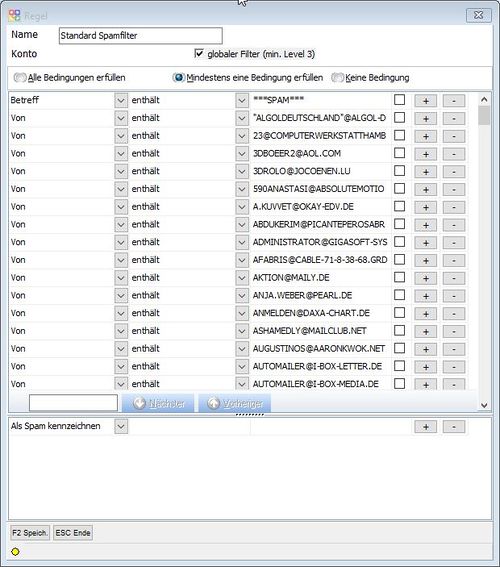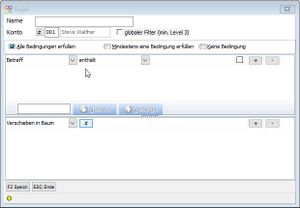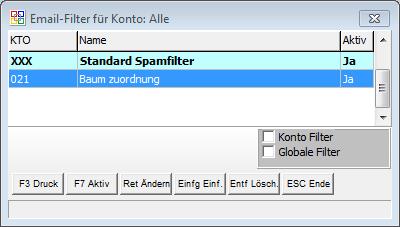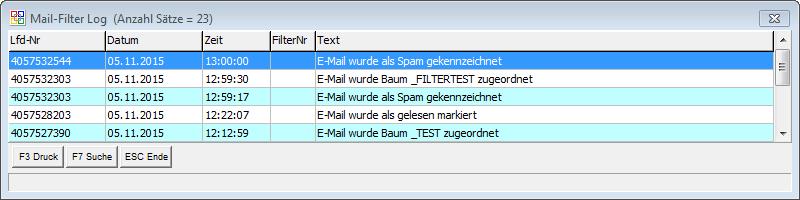FRMMAILFILTER: Unterschied zwischen den Versionen
Thiel (Diskussion | Beiträge) (Die Seite wurde neu angelegt: „{{Vorlage:Stammdaten}}<font size="2" color="#000000" face="Arial"> </font> =Mail-Filter= <div><font size="3"> die Mail-Filter sind Regelwerke, welche auf jede E…“) |
Thiel (Diskussion | Beiträge) Keine Bearbeitungszusammenfassung |
||
| Zeile 2: | Zeile 2: | ||
=Mail-Filter= | =Mail-Filter= | ||
die Mail-Filter sind Regelwerke, welche auf jede E-Mail angewendet werden, die von OBS empfangen wird. | die Mail-Filter sind Regelwerke, welche auf jede E-Mail angewendet werden, die von OBS empfangen wird. | ||
| Zeile 13: | Zeile 12: | ||
=Neuen Filter definieren= | =Neuen Filter definieren= | ||
Wenn Sie in der Liste der Mail-Filter eine neue Regel einfügen erscheint folgendes Fenster. | Wenn Sie in der Liste der Mail-Filter eine neue Regel einfügen erscheint folgendes Fenster. | ||
| Zeile 26: | Zeile 24: | ||
Über das + beziehungsweise - können Sie weitere Bedingungen hinzufügen oder entfernen. | Über das + beziehungsweise - können Sie weitere Bedingungen hinzufügen oder entfernen. | ||
Wenn Sie alle Bedingungen definiert haben, müssen Sie noch entscheiden, ob alle, nur eine oder keine der Bedingungen erfüllt sein müssen, damit eine Aktion mit der betroffenen E-Mail durchgeführt wird. | Wenn Sie alle Bedingungen definiert haben, müssen Sie noch entscheiden, ob alle, nur eine oder keine der Bedingungen erfüllt sein müssen, damit eine Aktion mit der betroffenen E-Mail durchgeführt wird. | ||
| Zeile 32: | Zeile 29: | ||
Bei der Definition von Aktionen gehen Sie ähnlich wie bei den Bedingungen vor. | Bei der Definition von Aktionen gehen Sie ähnlich wie bei den Bedingungen vor. | ||
==Speichern== | |||
Sobald Sie den Filter gespeichtert haben, wird dieser ab sofort auf alle nun ankommenden Mails angewand. | Sobald Sie den Filter mit {{F2}} gespeichtert haben, wird dieser ab sofort auf alle nun ankommenden Mails angewand. | ||
=Filter deaktivieren= | =Filter deaktivieren= | ||
| Zeile 45: | Zeile 41: | ||
Das Protokoll können Sie über die E-Mail-Liste (E-Mail bezogen) unter "F10 -> G - EmailFilter Log anzeigen" oder über die Liste der Mail-Filter (Filter bezogen) unter {{F9}} aufrufen. | Das Protokoll können Sie über die E-Mail-Liste (E-Mail bezogen) unter "F10 -> G - EmailFilter Log anzeigen" oder über die Liste der Mail-Filter (Filter bezogen) unter {{F9}} aufrufen. | ||
[[MailFilterProto.jpg]] | [[Image:MailFilterProto.jpg]] | ||
Version vom 5. November 2015, 14:32 Uhr
- Artikel
- Beispiel: Anlegen eines Artikels
- Anleitung für den Etikettendruck
- Brutto und Nettopreise in OBS
- Artikel Preispflege
- Tasten und Schaltflächen
- Weitere Funktionen Schaltfläche
- Eingabemaske
- Tasten und Schaltflächen
- Eingabemaske
- A Shop-Stammdaten
- C Personen übertragen
- D Kataloge verwalten
- E Kategorien verwalten
- F Preislisten-Update
- G Bestellungen abholen
- H Verfügbarkeit übertragen
- I Merkliste übertragen
- V Varianten übertragen
- W Artikelvarianten übertragen
- X Protokoll
- Y leere Passworte füllen
- Z Update-Informationen zurücksetzen
- A Shop-Stammdaten
- B Datenbankzugang
- C Personen übertragen
- D Preise aktualisieren
- E eigene Artikel übertragen
- F Preislisten verwalten
- G Warengruppen verwalten
- H Bestellvorlagen übertragen
- Y leere Passworte füllen
- Z FTP-Protokoll
- A Shop-Stammdaten
- B Datenbankzugang
- C Personen übertragen
- D Preise aktualisieren
- E eigene Artikel übertragen
- F Preislisten verwalten
- G Warengruppen verwalten
- H Bestellvorlagen übertragen
- I Kundengruppen
- K Zugang für Bildübertragung
- Y leere Passworte füllen
- Z FTP-Protokoll
- Tasten und Schaltflächen
- Eingabemaske
- Registerkarte: 1 Vertrag
- Registerkarte: 2 Druckabrechnung
- Registerkarte: 3 Text Pauschale
- Registerkarte: 4 Text Druckabrechnung
- Registerkarte: 5 Text Zählerstandabfrage
- Registerkarte: 6 Zusatzkosten
- Weitere
- Tasten und Schaltflächen
- F10 Weitere Funktionen
- Eingabemaske
- Mail-Regeln
- Liste
- Eingabemaske
- Marketing
- Aufgaben-Gruppen
- Wiederkehrende Aufgaben
- Geteilte Aufgaben
- Termine
- Termine
- neuen Termin erstellen/Termin bearbeiten
- neuen Langzeittermin erstellen/Langzeittermin bearbeiten
- Geburtstag
- Geteilte Termine
- Technikersteuerung
- Tasten und Schaltflächen
- F10 Weitere Funktionen
Mail-Filter
die Mail-Filter sind Regelwerke, welche auf jede E-Mail angewendet werden, die von OBS empfangen wird. Dabei können Globale Filter definiert werden, welche für jedes E-Mail-Konto greifen, oder Konto bezogene Filter, welche nur bei E-Mails greifen, die von dem entsprechenden Konto empfangen wurden.
Der alte Spam-Filter von OBS wird mit dieser Funktion abgelöst. Alle im alten Spam-Filter definierten Regeln werden automatisch in einen neuen Filter, mit dem Namen Standard Spamfilter, überführt. Die Funktion unter "E-Mails -> F10 -> B1 - E-Mailadresse in Spamfilter" wird Absender-Adressen immer zu diesen Filter hinzufügen.
Neuen Filter definieren
Wenn Sie in der Liste der Mail-Filter eine neue Regel einfügen erscheint folgendes Fenster.
In Diesem Fenster müssen Sie als erstes einen Namen definieren und enscheiden, ob der Filter Global oder Konto bezogen sein soll.
Bedingungen Definieren
Im nächsten Schritt können Sie dann Bedingungen definieren, welche erfüllt sein müssen, damit der Filter für eine E-Mail greift.
Über das + beziehungsweise - können Sie weitere Bedingungen hinzufügen oder entfernen. Wenn Sie alle Bedingungen definiert haben, müssen Sie noch entscheiden, ob alle, nur eine oder keine der Bedingungen erfüllt sein müssen, damit eine Aktion mit der betroffenen E-Mail durchgeführt wird.
Aktionen Definieren
Bei der Definition von Aktionen gehen Sie ähnlich wie bei den Bedingungen vor.
Speichern
Sobald Sie den Filter mit F2 gespeichtert haben, wird dieser ab sofort auf alle nun ankommenden Mails angewand.
Filter deaktivieren
Über die Liste der Mail-Filter können Sie über den Button F7 Filter deaktivieren oder aktivieren.
Protokoll
Über das Protokoll können Sie für jede E-Mail nachverfolgen, welcher Filter gewirkt hat. Das Protokoll können Sie über die E-Mail-Liste (E-Mail bezogen) unter "F10 -> G - EmailFilter Log anzeigen" oder über die Liste der Mail-Filter (Filter bezogen) unter F9 aufrufen.